Qué hacer si dice que el intento de conexión falló. Resolviendo los principales problemas del juego Rust Experimental. Problemas al crear un servidor
La aparición de varios errores en Rust no es infrecuente y, por lo tanto, debe estar preparado para resolverlos lo más rápido posible. Uno de los problemas más globales se puede llamar óxido de conexión fallida; como regla general, ocurre al conectar una cuenta al servidor. ¿Qué significa cuando el juego dice que la conexión falló, se oxida? Esto significa que por el momento no hay forma de conectarse a este servidor, puede haber varias razones.
¿Por qué dice error de conexión en el juego?
1. La versión de tu juego no coincide con la versión del servidor.
2. La conexión a Internet a través de la cual se conecta al servidor es inestable (la conexión puede ser a través de un módem).
3. La conexión fallida en Rust también ocurre debido al hecho de que tienes .
4. Es probable que el problema esté en el servidor mismo; intente conectarse a otro, si funciona, significa que es así.
5. Además, el servidor puede estar sobrecargado (es decir, todas las ranuras están llenas), lo que significa que no podrás unirte al juego en este momento.
Hemos resuelto por qué dice que la conexión falló en Rust, ahora hablemos de cómo solucionar este problema.
Solucionando error de conexión fallida en Rust
1. Intenta actualizar el juego, en la mayoría de los casos esto ayuda.
2. Verifique su conexión a Internet (puede haber algunas interrupciones en la red); es necesario solucionarlas.
3. Si el problema es una versión pirateada, simplemente seleccione otro servidor o instale una licencia.
4. Si el problema radica en el servidor, puede esperar hasta que vuelva a estar disponible o.
5. Si el servidor está sobrecargado, solo debes esperar hasta que disminuya la cantidad de jugadores o elegir otro servidor para jugar.
Cuando vuelva a aparecer el error de conexión oxidada, ahora sabrá qué hacer, lo que significa que resolver el problema no será difícil.
Rust se ejecuta en el motor Unity, que es conocido por sus errores. Y se distribuye en la plataforma Steam. También hay algunos problemas asociados con esto. También vale la pena comprender la diferencia entre una licencia y una copia pirateada del juego (sí, puedes jugar RAST en una versión pirateada).
Los problemas más comunes en el juego Rust Experimental:
- Se bloquea al cargar y aparece el mensaje Error de carga de Steam: ¿Steam está abierto?
- Se bloquea en la etapa de autocomprobación en ejecución.
- Da un error al conectarse al servidor desconectado: Steam Auth Failed.
- Al arrancar da un error incomprensible o simplemente no pasa nada.
- Al cargar el mapa, se bloquea con las palabras ¡Ups! El juego fracasó.
- Al cargar o durante el juego se bloquea con el mensaje Desconectado: Tiempo de espera.
- Al conectarse al servidor, dice Protocolo de conexión incorrecto: se requiere actualización del cliente (servidor).
Contenido del artículo
Formas de resolver los principales problemas del juego.ÓxidoExperimental
Despega en cargando Con inscripciónError de carga de Steam: ¿Steam está abierto?
Cuando veas el mensaje Error de carga de Steam: ¿Steam está abierto? Lo más probable es que estés intentando iniciar el juego con un acceso directo sin iniciar Steam. O Steam sin conexión. Si está habilitado, reinícielo y el juego.
Vuela en el escenarioCorrer ser controlar.
Si falla en la etapa de autocomprobación en ejecución, a las razones anteriores se agrega una prohibición de VAC y un perfil de Steam oculto. Si no recibió una prohibición, pero su perfil está abierto, reinicie Steam.
Asuntos error en conexión A servidorDesconectado: Error de autenticación de Steam.
Si, al conectarse al servidor, vio Desconectado: Error de autenticación de Steam, haga lo mismo. Pero si juegas con un pirata, ni siquiera tienes que intentarlo. Esto significa que estás intentando acceder a un servidor que no admite piratas. Puede acceder a dichos servidores solo comprando una licencia.
Al arrancar da un error incomprensible o simplemente no pasa nada.
Si no sucede nada al hacer clic en el acceso directo, lo más probable es que el antivirus haya eliminado el archivo de inicio. Para evitar esto, apaga tu antivirus y reinstala el juego. Pero hay un “pero”. Si está pirateado, entonces esto es normal, pero si Steam no ha descargado el archivo de inicio, entonces esto ya es un problema. Quizás la búsqueda de actualizaciones ayude, pero si no, reinstale el juego sin un antivirus y espere que sea un error aislado de Steam.
Al cargar el mapa, se bloquea con las palabras ¡Ups! El juego fracasó.
Si falla al cargar un juego o tarjeta con las palabras ¡Ups! El juego falló, entonces deberías pensar en mejorar tu computadora. Este mensaje significa que el juego no tenía suficiente RAM. Esto también puede suceder en un sistema Windows de 32 bits. Para jugar necesitas 4 GB de RAM y, para jugar cómodamente, 8 GB.
Al cargar o durante el juego se bloquea con el mensajeDesconectado: Tiempo Afuera.
Si, mientras jugabas, te echaron con las palabras Desconectado: Tiempo de espera, comprueba tu conexión a Internet. Si Internet funciona normalmente, significa que el servidor está apagado. Intente iniciar sesión en otro servidor o espere hasta que éste se inicie.
En conexión A servidor escribeProtocolo de conexión incorrecto: se requiere actualización del cliente (servidor).
Si, al conectarse al servidor, dice Protocolo de conexión incorrecto: se requiere actualización del cliente (servidor), significa que es necesario actualizar el cliente o que la actualización ya se ha publicado, pero el servidor aún no se ha actualizado. Puede actualizar el cliente usted mismo, pero con el servidor tendrá que esperar hasta que la administración lo haga.
Esta no es una lista completa de los problemas que los jugadores deben enfrentar, así que si aún tienes alguna pregunta, ¡deja tus comentarios aquí y nos aseguraremos de responder todas tus preguntas!
Rust es un popular juego de supervivencia multijugador que cuenta la historia de personas atrapadas en un experimento secreto. Deben sobrevivir en una isla remota y sin vida donde pueden hacer cualquier cosa para conseguir comida, construir una casa y protegerse de vecinos agresivos. El proyecto del juego recibió el reconocimiento de la comunidad de jugadores, pero no siguió siendo una opción de entretenimiento ideal, ya que muchos jugadores encontraron problemas de diversos tipos. Por ejemplo, muy a menudo los usuarios se preguntan qué hacer con EAC Disconnect Rust. Este error comenzó a aparecer con frecuencia al actualizar el cliente del juego e introducir una protección especial contra los tramposos. Al final resultó que, el problema en sí no es tan grave, pero para resolverlo es necesario considerar opciones con versiones pirateadas y con licencia del juego.
¿Qué es este error?
Pero antes de ver qué hacer con EAC Disconnect Rust, debemos analizar el problema en sí. Esto se debe al hecho de que el programa anti-trampas no interactúa con la computadora y entra en conflicto con algunos programas. Esto sucede con bastante frecuencia y los desarrolladores intentan resolver este problema de inmediato. Pero en nuestro caso, esto no es tan fácil de hacer, ya que Rust es un desarrollo complejo y, a veces, estos problemas surgen entre usuarios individuales y no en todas partes. Esto se debe a las características de Windows, la versión del juego y los programas que utiliza el usuario. Por lo tanto, para comprender en detalle qué hacer con EAC Disconnect Rust, le ofrecemos dos instrucciones a la vez que lo ayudarán a deshacerse del molesto error.

¿Cómo solucionar un error en la versión con licencia del juego?
La versión con licencia del juego es una copia del entretenimiento que se compró con dinero y utilizando la moderna plataforma de juegos Steam. Como regla general, los errores aparecen muy raramente en este tipo de juegos de entretenimiento, pero aún así nos recuerdan a sí mismos. Por lo tanto, para saber qué hacer con EAC Disconnect (Unconnected) Rust, teniendo una versión con licencia del juego, simplemente sigue estos pasos:
- Primero, elimina el proyecto del juego. Para hacer esto, simplemente vaya al elemento "Biblioteca" en Steam, seleccione el juego, haga clic derecho y seleccione "Eliminar". Después de unos minutos, el juego se desinstalará y podrás comenzar a instalarlo.
- Para instalar, vaya nuevamente al elemento "Biblioteca" en Steam, seleccione el juego y haga clic en el elemento "Instalar", que aparecerá en el lado derecho de la ventana.
- Antes de comenzar el entretenimiento, debe desactivar su antivirus. Llame al "Administrador de tareas" presionando los botones Ctrl+Alt+Suprimir, seleccione la sección "Procesos", busque el elemento requerido con el nombre del antivirus, haga clic derecho y haga clic en el elemento "Finalizar árbol de procesos".
- Una vez que se completen todos los pasos, podrás comenzar el juego. Solo tenga en cuenta que para jugar cómodamente, debe realizar todos los pasos descritos anteriormente cada vez antes de comenzar.
¿Cómo solucionar un error en una versión pirateada del juego?
Si los usuarios utilizan una versión pirateada del entretenimiento, entonces se preguntan: qué hacer con EAC Disconnect Rust No Steam. Como puede ver, el nombre del error es ligeramente diferente, pero tiene una estructura idéntica al error que estamos considerando. Por eso, para deshacerte de él te sugerimos seguir estos pasos.
- Primero, asegúrate de estar ejecutando el juego sin Steam.
- Ciérrelo si lo tiene ejecutándose.
- Vaya al directorio con los archivos instalados y use la carpeta EasyAntiCheat.
- En él, ejecute el archivo EasyAntiCheat_Setup.exe y seleccione Desinstalar.
- Después de completar los pasos, debes reiniciar tu computadora y comenzar el juego nuevamente sin Steam.
Si el error no desaparece, entonces debes realizar pasos adicionales para crear un nuevo usuario:
- Abra el "Panel de control de Windows". Esto se puede hacer usando el botón de Windows en la parte inferior izquierda. Se abrirá una ventana adicional y en ella deberá seleccionar el elemento "Panel de control". Si está utilizando Windows 10, solo necesita buscar el ícono de ajustes.
- Después de eso, vaya a la sección "Cuentas de usuario".
- A continuación, utilice el elemento "Administrar otra cuenta/Crear una nueva cuenta".
- Ingrese el nombre del nuevo perfil, usando solo letras en inglés, luego seleccione el tipo de cuenta "Administrador".
- Todo lo que queda es utilizar el elemento "Crear una cuenta".
- Ahora ve al directorio con el juego instalado.
- Buscamos un archivo llamado Launcher.exe, mantenemos presionado Shift y hacemos clic derecho en el icono. Después de eso, en el menú contextual que se abre, seleccione "Ejecutar como otro usuario".
- En la ventana que aparece, ingrese el nombre y la contraseña de la cuenta que creó y haga clic en Aceptar.
- Una vez completados todos los pasos, el juego comenzará a funcionar.
¿Cuáles podrían ser las consecuencias?

Ahora ya sabes qué hacer con EAC Disconnect Rust, pero vale la pena pensar en cómo esto podría afectar el juego en sí. Si estás utilizando una versión con licencia del juego, el anti-trampas no se elimina y no surgen consecuencias. Pero si usas una versión pirateada del juego después de eliminar EAC, prepárate para que aparezcan muchos tramposos en los servidores que te destruirán fraudulentamente, te robarán y no podrás hacer nada al respecto. Por lo tanto, recomendamos estrictamente usar solo la versión con licencia del juego, para no estropear tus impresiones del juego y estar protegido contra los tramposos. Por el momento, el coste de Rust en Steam es de sólo 419 rublos.
El tiempo de espera de autenticación de Steam es un error bastante común que aparece al encender los servidores del juego Rust. Por lo tanto, no puede conectarse a este servidor, aunque otros tienen esta oportunidad. En este artículo, te diré cómo solucionar el error de Rust del tiempo de espera de autenticación de Steam y qué hacer.
Limpiar cache
Para que el servidor se inicie de nuevo, puede ser útil borrar el caché. Abra el cliente Steam, vaya a configuración y vaya a "Descargas". Allí debe buscar y hacer clic en el botón "Borrar caché". Después de eso, vuelve a iniciar sesión en Steam y enciende el juego; el problema debería resolverse.
Actualizar óxido
Compruebe si hay nuevas actualizaciones y parches para Rust. Si hay actualizaciones, instálelas.
Problemas del servidor
Si este es su servidor, borre todos los cfg y elimine los registros del servidor.
Otras razones
Estas son las soluciones más comunes para el tiempo de espera de autenticación de Steam Rust: qué hacer y que ofrecen otros jugadores. Si esto no ayuda, intente esperar, ya que este error puede ser temporal. También puedes intentar reiniciar tu computadora, verificar la integridad del juego y su presencia en la lista negra de antivirus.
- Problemas al crear un servidor:
- Problemas para conectarse al servidor:
- Otros errores
Prefacio
Todos los problemas se pueden dividir en dos categorías:
- Problemas al crear un servidor. Creaste el servidor según las instrucciones, pero por alguna razón no se inicia. Produce un error incomprensible y largo.
- Problemas para conectarse al servidor. Ni usted ni sus amigos pueden conectarse al servidor, aunque se haya iniciado.
A menudo, cuando se resuelve un problema, surge otro. Esto puede significar que o hay varios problemas y resolviste uno de ellos, o hiciste todo mal y tienes otro error. Así que no descuides las instrucciones.
Problemas al crear un servidor
- NO SE PUDO ENLAZAR AL PUERTO- el puerto 25565 está cerrado. Me gustaría agregar que cambiar el puerto en casos excepcionales puede ayudar. Personalmente, configuré el puerto 25566 en mi servidor. Aunque esto pueda resultar engañoso, no es difícil intentarlo.
- - un prefijo común para todos los problemas que surgen con los complementos.
Causas:
- Ha instalado los complementos incorrectamente.
- La versión del complemento no es compatible con la versión del servidor.
Solución: Eliminando\reorganizando los complementos que causaron este error. Se recomienda encarecidamente instalar los complementos de forma secuencial, uno a la vez, y no todos a la vez, y comprobar el rendimiento del servidor.
- **** ¡NO HAY SUFICIENTE RAM!- este error no apaga el servidor, pero interfiere con su pleno funcionamiento (“ralentiza el PPC”). Significa que tienes poca RAM o Java está usando poca memoria.
Solución: Si realmente no tienes suficiente RAM (256 o 512 MB), si realmente quieres, puedes comprar una nueva. Si tiene al menos un gigabyte, entonces debe hacer esto:
- Crea un archivo de texto.
- Escriba la línea "java -Xmx1024M -Xms1024M -jar minecraft_server.jar" en ella
- Cambia su extensión de .txt a .bat
- ¡Ganancia!
Problemas para conectarse al servidor
- Desconectado del servidor. Servidor obsoleto!- este error aparece cuando la versión de tu Minecraft es superior a la versión del servidor (por ejemplo, tienes 1.3.1 y el servidor es 1.1). Instale la versión adecuada del servidor (es más fácil actualizar su cliente y servidor a la última versión).
- Cliente obsoleto- esto significa que la versión de su cliente es inferior a la del servidor. Por ejemplo, tiene la versión 1.2.1 y la 1.3.1 está instalada en el servidor.
- Conexión perdida. Error al iniciar sesión mal inicio de sesión- este error aparece si intenta iniciar sesión en un servidor con el parámetro online-mode=true (solo con una versión con licencia) desde un cliente gratuito (pirateado, no comprado). Si se muestra un error de este tipo al iniciar sesión en el servidor de un amigo, significa que olvidó cambiar de verdadero a falso.
- Usuario no premium- la solución al problema es similar a "iniciar sesión incorrectamente"
- Reajuste de conexion- O el servidor no está disponible por algún motivo (por ejemplo, se apagó durante el juego) o tienes problemas con la conexión.
- conexión denegada- Esto significa que no hay ningún servidor en ejecución en esta dirección o que tiene problemas de conexión. Puede deberse a la IP dinámica del host del servidor.
- Inicié sesión desde otra ubicación- Este error es bastante raro, pero a veces todavía ocurre. Esto significa que alguien ya ha iniciado sesión en el servidor con su apodo (lo que ocurre con mayor frecuencia cuando su apodo es "Jugador").
- leer el tiempo de espera- se traduce literalmente como "el tiempo de respuesta ha expirado". La causa del error radica en que el servidor se cuelga o el cliente se cuelga.
- Error Interno del Servidor- "Error Interno del Servidor". Ocurre debido a un error en el código de ejecución. Lo más probable es que esto sea obra de un virus o de una modificación torcida (o de una mano... :().
- El final del flujo- traducido literalmente como "fin del flujo". Causas:
- Si el error aparece de forma irregular, entonces el culpable es una pérdida de conexión con el servidor, que puede deberse a que se congela o a una mala conexión a Internet (la conexión se interrumpió durante un par de segundos).
- Si el error aparece constantemente, entonces el culpable es el software instalado en el cliente y el servidor. instantáneas(Déjame recordarte que la instantánea es una versión beta de la próxima versión del juego). Para solucionar el problema es necesario configurar versión completa de Minecraft en cliente y servidor(En el momento de escribir este artículo, esta es la versión 1.3.1). Las versiones de cliente y servidor deben ser idéntico.
- Examen interno: ID de paquete incorrecto %number%- tienes un mod instalado en el cliente que no está en el servidor. Descargue un cliente limpio (sin modificaciones).
- No puedo alcanzar el servidor- significa que la IP de tu servidor no es dedicada (gran tristeza:(). Solo puedes jugar en hamachi. Si estás intentando conectarte a un servidor público, pero aparece este error, significa que se están realizando algunos trabajos técnicos allí (servidor apagado).
- Tomó mucho tiempo para iniciar sesión- el error se produce porque las versiones del servidor y del cliente no coinciden.
Otros errores
Y aunque no surgen por problemas con el servidor, seguiré escribiendo sobre ellos para que los fans más notorios de nuestro sitio no vayan al foro y escriban sobre ellos :)
Entonces:
- Pantalla en negro. Se puede formular como “¡¡¡Minicraft no funciona!!!11 ¡¡Pantalla negra!!111”. Lo más probable es que hayas instalado algún tipo de mod en el cliente, que o está torcido o tiene una versión diferente. Para resolver el problema, elimine la carpeta META-INF del archivo Minecraft.jar.
- El botón "Jugar sin conexión" no funciona.(“¡Pamagite, Minecraft no quiere comenzar! 11”) Paradójicamente, muchos jugadores ignoran el punto de instrucción que dice “Debes colocar el archivo Minecraft.exe en la carpeta “%ruta a la carpeta%/datos de aplicación/. Minecraft." Un juego Necesariamente¡Debería estar allí, no en Archivos de programa o juegos! Y sí, la carpeta de datos de la aplicación está oculta.
- No se pudo crear la máquina virtual de Java- reinstale Java o instálelo si aún no lo ha hecho. .
- Controladores de tarjeta de video defectuosos- actualice los controladores de su tarjeta de video. Si esto no ayuda, significa que su tarjeta de video no es compatible con OpenGL (Minecraft no podrá ejecutarse en esta tarjeta de video:(().
- ¡Minecraft se ha estrellado!(se bloquea en la ventana) - Tendrás que reinstalar el cliente, porque... está "roto" por alguna razón (probablemente debido a modificaciones)
Epílogo, o si el artículo no ayudó...
Si no encontró su problema arriba (lo cual es poco probable), o la solución por alguna razón no lo ayudó, escriba al foro.
Para comenzar, use buscar en el foro:
Y solo Si la búsqueda no produce resultados, crea un tema. Escribe de tal manera que se pueda entender lo que has escrito (preferiblemente sin errores, si no quieres que se rían de ti). Necesario Necesariamente sigue la plantilla (tómalo claro y escribe punto por punto, no todos juntos)
Plantilla para crear un tema, todos los elementos. requerido a completar:
- Nombre del error en inglés.
- El nombre de su sistema operativo, antivirus, firewall y cualquier otra cosa que considere adecuada.
- En realidad, donde ocurre el error: al crear un servidor o al iniciar sesión en el servidor.
- Publica una captura de pantalla de tu error ( Necesariamente). Si no sabes cómo, te lo explicaré: haz clic en el botón “Imprimir pantalla”, abre Paint, inserta una imagen, haz clic en Archivo --> Guardar como... --> Y guárdalo como un archivo con el extensión .jpg (¡No .bmp, es decir, .jpg!). A continuación, adjunte el archivo a su publicación en el foro y péguelo donde lo necesite. ¡Y no digas más tarde que no sabes cómo tomar capturas de pantalla!
- Si está creando un servidor, escriba qué errores ocurrieron antes (si ocurrieron, por supuesto). Intenta recordar, esto ayudará a resolver tu problema. Si no hubo errores, escríbalo.
- Escribe lo que intentaste hacer para resolver el problema (lista). Esto es necesario para acelerar la búsqueda de una solución.
Si...:
- El tema no está escrito según una plantilla.
- La solución al problema se describe en el sitio web o foro.
- Este problema ya existe en el foro, pero sigue sin respuesta (esto significa que nadie sabe la respuesta).
- No se desprende nada claro de lo que escribiste.
Luego, su tema se eliminará y su captura de pantalla se enviará a Muro de la verguenza, y tú prohibido.
Oh, sí, no tienes que escribir sobre tus errores en los comentarios, nadie te lo dirá >:D. Perdón por medidas tan estrictas, son simplemente necesarias para mantener el orden, así como para encontrar rápidamente una solución a su problema.
 Rayas verticales en la pantalla.
Rayas verticales en la pantalla. ¿Cómo puedo abrir la extensión (archivo) DMG en Windows?
¿Cómo puedo abrir la extensión (archivo) DMG en Windows? Resolviendo los principales problemas del juego Rust Experimental.
Resolviendo los principales problemas del juego Rust Experimental. Los mejores auriculares Bluetooth para tu teléfono
Los mejores auriculares Bluetooth para tu teléfono Level One es un servicio de selección de conferencias sobre arte, arquitectura y música clásica.
Level One es un servicio de selección de conferencias sobre arte, arquitectura y música clásica.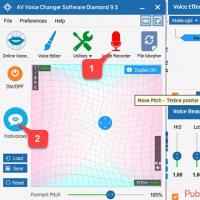 Los mejores programas para grabar audio desde un micrófono.
Los mejores programas para grabar audio desde un micrófono.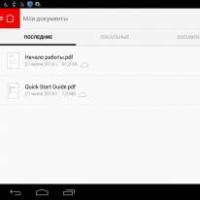 Revisión de suites ofimáticas para Android: elegir la mejor aplicación de Office para Android
Revisión de suites ofimáticas para Android: elegir la mejor aplicación de Office para Android